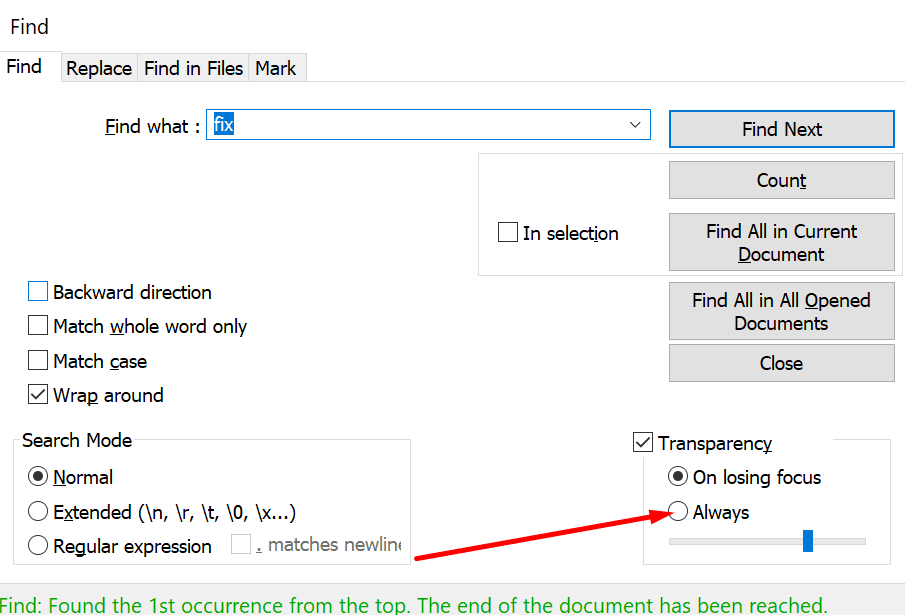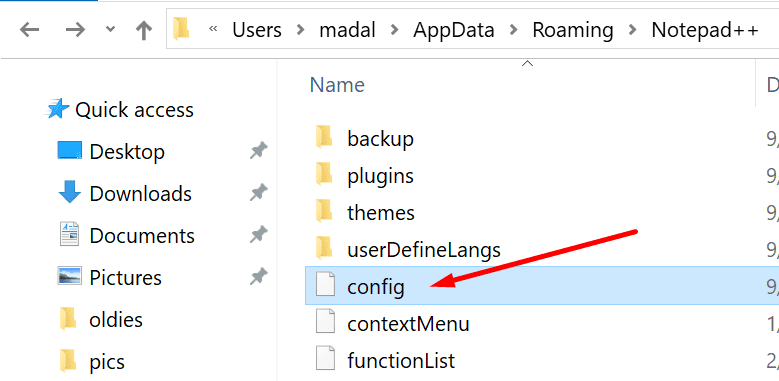Muchos usuarios han notado que la ventana Resultados de la búsqueda de NotePad ++ no siempre aparece.
No poder acceder rápidamente a los resultados de búsqueda puede resultar muy molesto. Esto obliga a los usuarios a buscar manualmente la información o secuencia que les interesa.
Por supuesto, es mejor evitar tareas que consumen tanto tiempo. Es por eso que hemos creado esta guía y le mostraremos cómo puede traer sus resultados de búsqueda de regreso a NotePad ++.
Notepad ++ no muestra resultados de búsqueda
que esta causando este problema? Si la ventana Resultados de la búsqueda no está visible, puede estar ubicada fuera de su pantalla o la ventana Buscar es completamente transparente.
1. Verifique su configuración de transparencia
Si configura el Transparencia parámetros a Siempre, los resultados de la búsqueda serán permanentemente transparentes o invisibles.
Para solucionar este problema, debe minimizar todas las ventanas en su escritorio, iniciar Notepad ++ y hacer clic en el botón Restaurar.
Esto debería hacer que la ventana sea más pequeña. Vaya a la configuración de transparencia y active la transparencia solo cuando esté desenfocado.
2. Usa el menú
Otra solución práctica que puede utilizar es abrir los resultados de búsqueda directamente desde el menú.
Para hacer esto, puede presionar el Tecla F7 o haga clic en el Buscar y seleccione el Ventana de resultados de búsqueda.
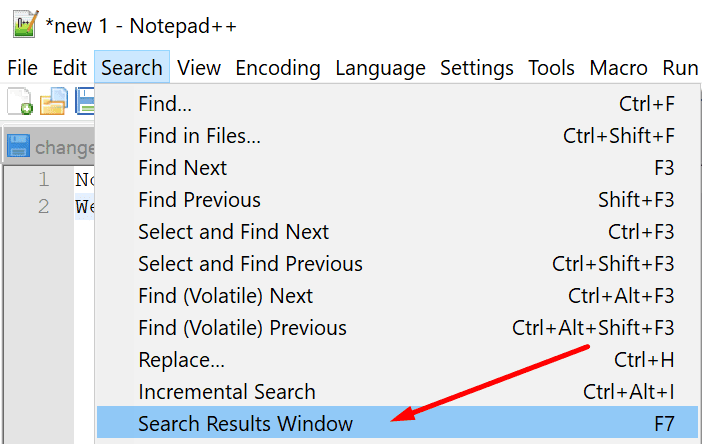
3. Elimine Notepad ++ config.xml de% appdata%
Eliminar el archivo de configuración Notepad ++ de la carpeta AppData puede resolver este problema.
- Haga clic en la barra de búsqueda de Windows y escriba% appdata%
- Seleccione la carpeta Notepad ++
- Selecciona el archivo de configuración y eliminarlo

- Cierre Notepad ++ y vuelva a abrirlo
Nota IMPORTANTE: No elimine toda la carpeta, elimine solo el archivo de configuración.
4. Quite la línea de visión
Tenga en cuenta que eliminar el archivo de configuración también puede resultar en la pérdida de otras configuraciones.
Si no desea que esto suceda, solo puede eliminar la línea de visión en el archivo de configuración.
- Abra el archivo de configuración con un editor XML o un editor de texto
- Busque y elimine la siguiente línea:
Esto debería acoplar la ventana de resultados de búsqueda en la parte inferior de la ventana de Notepad ++.
5. Cambie el enfoque y use su mouse
Si eliminar el archivo de configuración no funcionó, intente cambiar el enfoque de búsqueda.
- Empiece por buscar la plantilla que desee; esto le ayudará a centrarse en la ventana de resultados de búsqueda que falta.
- apurarse Alt + Espacio, M mover la ventana
- Mueva el mouse de forma aleatoria por la pantalla hasta que aparezca la ventana Resultados de la búsqueda en la pantalla
- Seleccione la ventana y colóquela donde desee, luego presione Entrar.
Si nada funcionó y no puede ver los resultados de la búsqueda, intente desinstalar y reinstalar Notepad ++.